Не работает магазин приложений в Windows 10: решение, причины ошибки
 29 мая, 2017
29 мая, 2017  Lenka
Lenka Любая новая ОС на момент выхода имеет массу недочетов, ошибок и недоработок, затрудняющих работу с ней. Поскольку после выхода десятой версии windows прошло не так много времени, пользователи по-прежнему могут наблюдать различные баги, связанные с тем или иным компонентом системы.
Больше всего нареканий среди юзеров вызывает работа встроенного магазина приложений, который может выдавать довольно существенный перечень ошибок.
Что нужно знать о магазине приложений Windows 10?
Данный компонент появился сравнительно недавно, лишь в десятой версии ОС, в связи с чем, у разработчиков не было достаточного времени для его тестирования. В результате, многие пользователи отмечают не работает магазин в windows 10 решение проблемы, может производиться разными способами. Ведь данное приложение работает с целым рядом элементов, которые могут быть причиной сбоя.

Среди эффективных методов, позволяющих в большинстве случаев устранить проблему, следует выделить:
- Сброс магазина;
- Устранение проблем с помощью системных инструментов;
- Сброс обновлений;
- Переустановка компонента.
Прежде, чем приступать к устранению неполадки описанными ниже методами, желательно выполнить пару простейших манипуляций, позволяющих устранить проблему в ряде случаев.
Почему может не работать встроенный магазин приложений Windows 10?
Для начала, рекомендуется перезагрузить устройство, что позволит корректно установиться загруженным обновлениям для ОС. Если ошибки по-прежнему наблюдаются, следует попробовать отключить антивирусное ПО.

Целесообразно также проверить файл hosts, расположенный в каталоге System32\drivers\etc, в папке системы. Открыв его с помощью любого текстового редактора, потребуется изучить его на предмет наличия строчек, включающих в себя Microsoft. В случае нахождения подобного рода содержания, его следует удалить. Также может помочь переустановка даты на компьютере, если она отображается некорректно. В других ситуациях, придется использовать более радикальные методы.
Как устранить неполадки в работе магазина приложений Windows 10?
Самым простым способом устранить неисправность, представляется сброс компонента. Для этого в поисковой строке меню Пуск потребуется написать wsreset, после чего, выполнить данную команду с правами администратора.
Затем, необходимо дождаться завершения процедуры сброса, после которого, произойдет запуск магазина. Если сам он работает корректно, однако установка приложений не происходит должным образом, следует задуматься о других возможностях.
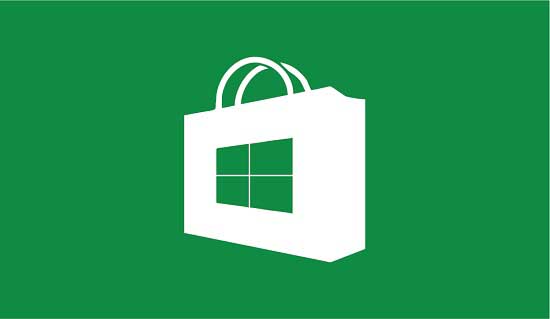
Для этого, необходимо зайти в панель управления, где с помощью поиска отыскать Устранение. Затем, потребуется лишь выбрать некорректно работающий компонент и начать операцию исправления. Метод работает далеко не всегда, однако в ряде случаев помогает выявить неполадки.
Иногда может помочь простое завершение сеанса работы и повторный вход в учетку пользователя. Если компонент всё равно не работает, следует сбросить обновления. Для этого следует отключить интернет-соединение, затем запустить командную строку и выполнить несколько операций.
Сначала, необходимо отключить службу с помощью net stop wuaserv, после чего, вновь запустить её net start wuaserv. Иногда между этими действиями, может потребоваться преобразовать файл с помощью c:\Windows\SoftwareDistribution c:\Windows\SoftwareDistribution.bak.
Если подобные действия не помогли, целесообразно повторно установить компонент.

 Опубликовано в
Опубликовано в  Метки:
Метки: 
 (Пока оценок нет)
(Пока оценок нет)